
-
InPixio Photo Studio Ultimate
大小:478.8M语言:中文 类别:图像处理系统:WinAll

标签:
InPixio Photo Studio Ultimate是一款傻瓜式的图像处理软件,主要注重后期数码照片处理,能够为你提供出色的抠图和背景擦除还有蒙太奇功能,还包含自动矫正调整功能,只需一键即可完成图像处理,有需要的用户欢迎下载使用!
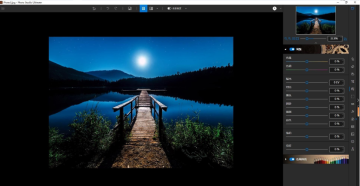
Photo Studio准确描述了我们今天的软件:一种功能强大的编辑程序,可让您以自己的方式创建图片。我们对这个新身份感到非常兴奋,希望您像我们一样喜欢新名称。请放心,名称可能会更改,但是我们的用户对Photo Clip的所有喜爱都将保留:Photo Studio 10仍将是用户友好的照片编辑软件,其中充满有趣的内容,可帮助您创建完美的照片和照片蒙太奇。继续阅读以了解有关Photo Studio 10中所有新功能和改进的更多信息。
1、删除不需要的物体,如魔术!
从图片中完全删除不需要的对象。标志,电线,人物或任何使您分心的东西都无法捕捉。
删除功能可让您从图片中删除任何物体或人物,同时保持其高质量。选择工具包括自动检测颜色的功能,可帮助您修饰照片。
也可以使用删除功能来修饰人像。清除小瑕疵并减少皱纹的出现–就像有光泽的杂志一样!
2、切出在点击几下!
从照片中剪出任何细节,人物,物体或风景元素。选择对象的形状要归功于光标或背景的去除,Photo Clip算法会自动运行!
您还可以使用“保留”光标获取重要的细节,以保留并成功剪切!即使是细微的细节,例如头发,也可以精确去除。然后只需将剪切的对象粘贴到任何背景上即可制作拼贴或蒙太奇–只需单击一下即可!
3、创建令人印象深刻的蒙太奇
使用照片剪辑,您可以在其他图像中使用剪切对象来创建照片蒙太奇或拼贴画。
边缘平滑允许您智能地平滑轮廓,以使主体和背景之间的过渡更柔和,从而更成功地集成到照片蒙太奇中。
1、透视工具
透视工具是一项聪明的新功能,可用于校正建筑物和建筑的照片。
您可能曾经想过要拍摄一栋美丽的建筑,但是您无法获得足够的拍摄方法,因此必须“向上”拍摄或从某个角度拍摄。这会导致图像中的透视失真,其中建筑物的线条不会显得笔直。例如,如果您从下面拍摄一栋高大的建筑物,例如大教堂,那么结果看起来像是倾斜的,好像该结构正向您倾斜。
透视工具可帮助您消除这种变形并纠正照片中任何倾斜或偏斜的外观。如果听起来很复杂,请不要担心:该工具非常易于使用,具有三种自动设置,可以进行水平,垂直和完全校正。自动校正完成后,您可以使用简单的滑块自己进行最终调整。最后,如果您想完全控制该过程,还可以使用手动模式,在该模式下可以对照片应用指南以进行精确校正。
简而言之,借助这一新工具,您可以告别(不必要的)倾斜您的建筑照片
2、inPixio照片传输
为配合Photo Studio的发布,我们发布了免费的新应用程序,您可以从App Store或Google Play下载该应用程序。使用inPixio Photo Transfer应用程序,您可以使用Wi-Fi将照片从智能手机轻松复制到PC或Mac。
该应用程序被设计为一个有用的工具,可帮助基于PC和Mac的inPixio软件进行照片编辑。只需单击几下并建立Wi-Fi连接,您便可以将整个照片库传输到笔记本电脑,并下载准备在Photo Studio中进行编辑的图像。无需电缆,云服务或软件,并且无需外部存储即可确保照片安全。该应用程序也是将照片备份到计算机并节省手机空间的有用方法。
3、EXIF数据和直方图
EXIF元数据是一组附加在照片上的信息,并自动存储在您的相机或智能手机中。这可以包括日期,位置等。现在,将照片上传到Photo Studio时,您可以查看和编辑所有这些信息。例如,您可以在照片上添加标签和等级甚至版权信息。这对于整理照片以帮助您快速查找所需内容很有用。如果您将照片上传到Flickr等在线平台,它也特别有用。
Photo Studio 10中的另一个新信息来源是直方图。这可以测量照片中的曝光度,因此您可以更好地了解图像中的明暗区域。在编辑曝光设置时参考直方图可以帮助您获得正确的图像亮度。
4、新的本地调整
选择性润饰选项卡允许您使用渐变或画笔调整照片的特定部分。
在Photo Studio 10中,我们在选择性修饰选项卡中添加了新的滑块,这意味着您现在可以对照片进行更多编辑。新的本地调整是色相,白色,黑色,除雾,清晰度和降噪。
5、RAW图像
Photo Studio 10现在支持RAW格式的图像。原始图像没有像JPEG这样的标准图像格式那样经过预处理和压缩,这意味着它们会占用大量磁盘空间。由于原始图像很重,而且相机制造商之间格式也有所不同,因此通常很难在软件程序中打开它们。但是,由于inPixio开发人员的改进,现在您可以在Photo Studio中打开和编辑所有原始图像。
一些摄影师喜欢使用原始图像,因为它可以使他们更好地控制最终结果。如果听起来像您,为什么不还要查看我们的Eclipse HDR Pro软件,它提供了高级RAW处理功能。
6、互动电影地带
我们提到了可用性改进,这是最大的改进之一。胶片是Photo Studio界面底部的面板,用于显示选定文件中的所有图像。在版本10中,它现在是完全交互式的。这意味着在“照片编辑器”中,您可以按拍摄日期,相机,文件类型和一系列其他条件轻松过滤图像。您也可以直接从幻灯片中应用编辑。例如,您可以通过简单的右键单击自动校正图像,而无需在工作区中打开它。您也可以用相同的方式删除编辑。
7、影片教学
即使使用最简单的软件,您也可能会不时需要一些额外的帮助。我们的视频教程旨在指导您了解Photo Studio的一些主要工具和主要用法,以便您可以更快地了解该程序并获得最佳效果。
Photo Studio 10附带了一个有关视频教程的新部分:只需单击链接即可访问教程的播放列表。也可以从菜单的“协助”部分获得支持资源的数据库。
8、新内容
我们的用户要求它,我们非常乐意承担!在Photo Studio 10中,您可以在Photo Cutter和Photo Editor模块中找到一系列新的背景和其他视觉内容。尝试通过编辑颜色等来个性化新贴纸。当然,不要忘了在蒙太奇中尝试新的背景。我们特别喜欢好莱坞的新背景,迫不及待想看看我们的用户在做什么!
一,请找准位置:附件解压后把整个ja-JP文件夹覆盖到软件根目录里面;
二:到软件主菜单Help-Options-Interface-language-选择japanese,然后重启软件;
三:和谐文件由于版权问题就不提供了,网上很多自己动手吧;
四,借助了谷歌翻译,如有汉化不通顺的问题,欢迎反馈,你的支持是我继续汉化的动力!
厂商名称:

美图秀秀电脑版195.6M13477人在玩中国最流行的图片软件——美图秀秀是一款很好用的图片处理软件,独有图片特效、美容、拼图、场景、边框、饰品等功能,目前已有1.2亿人正在使用,赶快下载安装吧!1分钟就能上手,比PS简单100倍!
下载
移除图像纯色背景工具3.2M55177人在玩移除图像纯色背景工具是一款免费的图像处理软件,可以用于各种纯色背景图像处理制作,通过本款软件,可以一键移除黑色背景,同时还支持gif动图移除背景,就是这么好用,来试试吧!
下载
jpg转换成pdf519KB148人在玩JPG转PDF转换器是一款界面简洁,操作方便的JPG转PDF转换工具。JPG转PDF转换器是一款功能非常强大的图片转换器,但有很多功能做了限制,需要购买在。JPG转PDF转换器可方便的将各种流行的图片文件格式如JPG,BMP,TIF,PNG,GIF等转换成pdf文件。
下载
迅捷pdf转换成jpg转换器519KB6278人在玩PDF转换成JPG转换器是一款界面简洁,操作方便的PDF转JPG软件。有了PDF转JPG转换器,您可以方便的将PDF文档转换为JPG,BMP,GIF,PNG,TIF图片文件。PDF转JPG工具支持设定转换页面范围,可以转换您所需要的PDF部分到JPG等图片格式。
下载
美图秀秀批处理电脑版下载146.2M8740人在玩美图秀秀批处理是美图秀秀的新增功能,可以实现批量对图片加水印的操作,由于功能非常的实用方便,就有网友提取了此功能制作成了独立运行的绿色版本,如果是有批量处理水印的需求,相信美图秀秀批处理工具能够帮助您轻松提升效率。软件用途:随着相机的普
下载
ACDSee Pro 10中文版961KB112人在玩ACDSeePro10简体中文版,拥有精致、锐丽且细腻的处理效果的图像处理效果,对每一个像素都能达到精准的控制,确保摄影的极致优化,是每个摄影师图像处理的必备工具。ACDSeePro10可以轻松实现数字资产管理,RAW照片编辑,和数百种无损调整,以提高和控制您的图像制作。
下载
CorelDRAW Graphics Suite20201.9M60人在玩使用CorelDRAWGraphicsSuite2020,随时随地进行设计创作。在Windows使用专为您的平台而设计的直观界面,体验以自己的风格自由创作。同全球数百万仰赖CorelDRAWGraphicsSuite的艺术家、设计者及小型企业主一样,大胆展现真我,交付出众的创意作品。
下载
SuperMorph超级变脸秀5.5M1167人在玩超级变脸秀是一款中文版免费实用的图像处理软件,有了它你可以修改任何对象的脸部形象。该软件使用简单方便其效果稳定成功率高,由于采用了全新高速渲染引擎,能够对图像进行多种特效处理,软件使用起来也简单方便能够快速上手,感兴趣的朋友快来下载吧。
下载
ACDSee Ultimate 10简体中文版960KB41人在玩ACDSeeUltimate10简体中文版,新版超强的数字图片管理软件,其集管理、编辑以及展示于一体,具有自由+创新的超强特色,让您将拍摄到的图片以最便捷、最丰富的方式处理完成,完成你心中的美好数字图片作品。
下载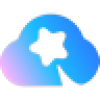
美图云修官方版311.9M210人在玩美图云修是一款非常棒的为照片处理制作的照片智能优化软件工具。这款软件可以为用户提供包括磨皮、美白、祛斑祛痘、面部光影平整,让脸部如珠光般润泽,重焕青春光彩的功能,让你的照片得到高效处理,需要的用户赶快来下载试试吧!
下载